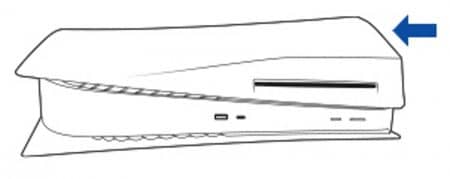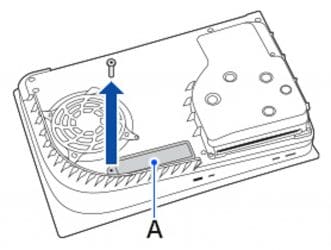Le stockage interne de la PS5 a beaucoup été critiqué lors de la sortie de la console. Un manque d’espace qui ne pouvait être comblé par l’ajout de SSD, du moins jusqu’ici. La dernière mise à jour de la console va enfin proposer le support SSD M.2 pour la console, mais avec certaines conditions. Comme il peut être difficile de savoir quels SSD sont compatibles ou non, nous vous répertorions ici les meilleurs SSD compatibles avec la PS5.
Sommaire
ToggleQuels SSD sont compatibles avec la PS5 ?
Lorsque Sony a annoncé que la prochaine mise à jour de la PS5 rendrait compatibles les SSD internes avec la console, on a eu droit à une petite mauvaise surprise. Tous les SSD ne sont pas forcément compatibles avec la console, mais seulement ceux qui correspondent à certains critères. Pour vérifier si le SSD qui vous intéresse est donc compatible, il faut qu’il réunisse les caractéristiques suivantes :
- SSD M.2 NVMe PCIe Gen4 (x4)
- Stockage : 250 Go minimum / 4 To maximum
- Vitesse : 5500MB/s en recommandé
- Dimension : 110 x 25 x 11.25 millimètres
Vient s’ajouter à cela la présence d’un dissipateur ou non en plus du SSD, avec une hauteur qui ne doit pas excéder 8 millimètres s’il est placé au-dessus du SSD, et pas plus de 2,45 millimètres s’il est placé en dessous.
Les meilleurs SSD pour la PS5
Une fois toutes ces caractéristiques bien prises en compte, il faut encore que les constructeurs confirment que leurs SSD sont bien compatibles, même si a priori, il ne devrait pas y avoir de problème. Pour éviter toute hésitation, nous vous listons ici les meilleurs SSD qui ont été confirmés comme étant compatibles avec PS5.
WD_Black SN850
Le SSD recommandé par Mark Cerny lui-même, à savoir le concepteur de la PS5. Un SSD très performant avec un bon rapport qualité/prix, qui est en plus de cela disponible directement avec un dissipateur si vous souhaitez en installer un. Vous pouvez l’acheter au meilleur prix dans le comparateur ci-haut, ou directement sur Amazon.
Seagate FireCuda 530
On reste ici sur la même gamme de produit que le WD_Black SN850, d’autant plus que ce modèle peut également être trouvé avec un dissipateur thermique. Il dispose de très bonnes performances de vitesse, et la fiabilité de la marque n’est désormais plus à prouver.
Samsung 980 Pro
Si vous souhaitez rester dans des marques connues pour plus de sécurité, notez que Samsung produit également des SSD compatibles de très bonne qualité, comme ce Samsung 980 Pro. Avec lui, vous ne verrez aucune différence entre le traitement d’un jeu via le disque interne de la PS5 et un jeu installé sur ce disque SSD. Sans doute un peu cher en comparaison à d’autres cités plus haut, il reste un excellent choix.
Gigabyte Aorus 7000S
S’il offre des performances très haut de gamme, il reste un peu moins équilibré que les autres dans son rapport qualité/prix. Mais ne vous y trompez pas, il s’agit d’un SSD très performant, peut-être même encore plus que ceux cités précédemment, avec une vitesse remarquable, qui est aussi disponible avec un dissipateur. Vous le trouverez généralement au meilleur tarif sur Cdiscount et Amazon.
Patriot Viper VP4300
On reste sur de la haute qualité qui n’est pas accessible à toutes les bourses, mais qui offrira des performances dignes de son prix. Ce Patriot Viper VP4300 est relativement robuste et sera votre compagnon durant des années, grâce à sa grande durabilité. Il n’empêche qu’il reste un peu plus énergivore que certains, mais c’est bien son seul point faible.
Quels dissipateurs choisir en plus du SSD ?
Certains SSD sont vendus seuls et ne disposent pas de dissipateur pouvant atténuer la chaleur. Sony a bien déclaré que l’ajout d’un dissipateur n’était pas obligatoire, mais fortement recommandé afin d’éviter tout problème. On recommandera donc l’achat d’un dissipateur pour tout SSD qui n’est pas vendu directement avec.
Etant donné le peu d’espace disponible sur la console, il n’est pas possible d’installer n’importe quel dissipateur comme on a pu le voir plus haut. Heureusement, ces composants ne coûtent guère cher, et peuvent être installés facilement. Vous pouvez par exemple opter pour des produits au prix très abordable et facile à installer :
Comment installer le SSD dans la PS5 ?
Avant toute chose, il est important de savoir comment installer un SSD sur la console. Rassurez-vous, même si on aimerait éviter de « démonter » la console pour effectuer cette opération, cela est en réalité plutôt simple à faire. Sony a publié il y a de cela des mois, avant même que la console ne sorte, une vidéo qui retrace chaque étape de l’installation. Pour la résumer, il faut tout d’abord coucher la console, en retirant son socle.
Il faut ensuite soulever le coin arrière du panneau latéral de la console pour le retirer. Vous verrez ensuite une plaque métallique supportée par une vis près du ventilateur. Retirez-la à l’aide d’un tournevis, puis enlevez le cache pour apercevoir l’espace conçu pour accueillir un SSD. Vous verrez également une autre vis à desserrer dans le fond de l’espace. Glissez ensuite votre SSD dans la fente prévue à cet effet jusqu’à ce qu’il se clipse, puis vissez votre dissipateur si vous en possédez un, et remettez le cache métallique.
Remontez la plaque de votre console et allumez la PS5. Vous assisterez alors au formatage de la console. Il faut ensuite vous rendre dans Paramètres > Stockage, pour voir apparaitre le sous-menu Stockage sur SSD M.2. Vous pourrez ensuite sélectionner les jeux déjà stockés sur votre console pour les basculer sur le SSD M.2. Ces jeux seront toujours jouables sur votre console, et profiteront des mêmes performances que lorsqu’ils étaient stockés sur le stockage interne de la console.
Les étapes pour mettre son SSD dans la PlayStation 5
Pour résumer, il faut donc :
- Coucher la console et retirer son socle
- Soulever le coin arrière du panneau latéral puis le retirer
- Enlever la plaque métallique avec un tournevis adapté
- Placer le SSD dans l’espace alloué
- Remonter la PS5 et allumez-la
Le SSD n’est pas détecté sur ma PS5, pourquoi ?
Une fois toutes les étapes réalisées, vérifiez que le SSD est bien détecté en allant dans vos paramètres puis dans l’onglet stockage. Cependant, si votre SSD n’est pas détecté, il peut y avoir plusieurs raisons :
- Celui-ci n’est pas aux normes et n’est donc pas compatible avec votre PS5. Vérifiez ses caractéristiques (voir premier paragraphe)
- La carte SSD n’a pas été correctement insérée dans l’emplacement prévu, vérifiez que les dimensions soient bien celles réclamées par Sony
- Le SSD a été abîmé ou n’est plus en état : vérifiez que votre carte NVMe n’ait pas subi de dégât et ne soit pas rayée
Avec toutes ces informations, vous avez désormais plus de stockage sur votre PlayStation 5 ! La liste des SSD compatibles avec la PlayStation 5 devrait s’étendre à l’avenir. Nous mettrons à jour notre guide d’achat lorsque de nouvelles cartes NVMe compatibles sortent sur le marché à un prix intéressant.
Pourquoi acheter un SSD pour ma PS5 ?
Si vous hésitez encore à passer à la caisse pour un nouveau SSD, il faut bien passer en revue les raisons qui peuvent demander d’augmenter le stockage de votre console. Pour pouvoir stocker des jeux PS5, il faut obligatoirement les installer sur un SSD compatible. Cependant, le stockage initial de la console PS5 est très limité puisque malgré ce qui est affiché sur la boite, vous ne disposerez en réalité que d’un peu plus de 600 Go à votre disposition.
C’est un bon point de départ, mais les jeux se font de plus en plus lourds et demandent aujourd’hui presque 100 Go d’espace libre. Avec l’agrandissement de l’offre PS Plus, qui permet de télécharger beaucoup plus de jeux qu’auparavant grâce à l’abonnement, vous aurez vite rempli le SSD de base de la console.
C’est pourquoi avoir un peu de place en plus est un luxe qui fait du bien, et qui est de plus en plus accessible. Depuis quelques mois, les SSD compatibles PS5 sont de plus en plus abordables et bénéficient de plus d’offres. C’est donc idéal si vous souhaitez stocker de nombreux jeux sans avoir à les retélécharger, et sans vous ruiner au passage.